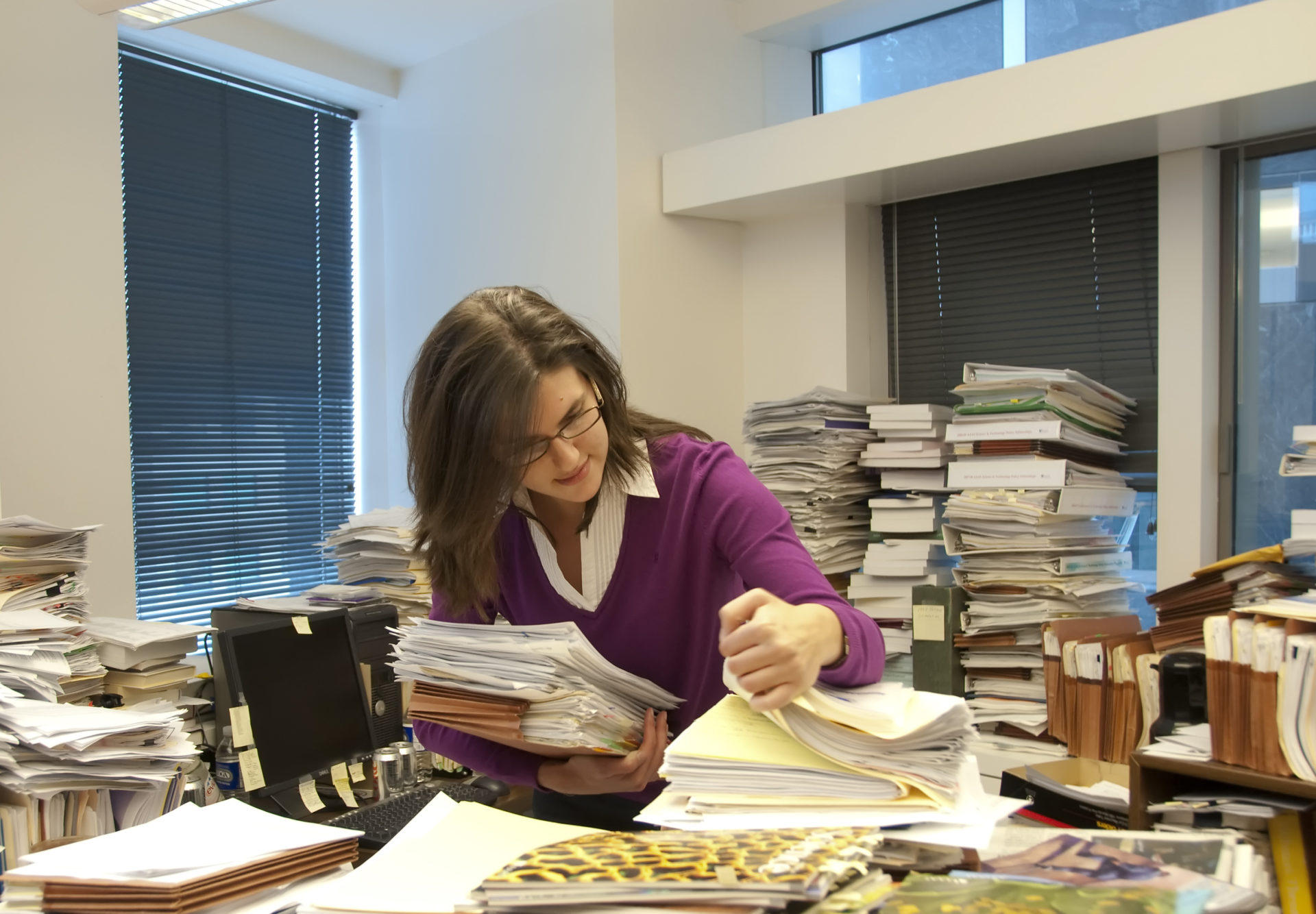弥生会計を再インストールすることは、計算ソフトウェアの正常な動作を維持するためには欠かせないステップです。新しいPCに移行する際や、トラブルに見舞われた場合など、再インストールが必要となるシチュエーションは意外と多いものです。本記事では、弥生会計の再インストールをスムーズに行うための手順と注意点について、詳しく解説します。
はじめに、弥生会計のダウンロードからインストールまでの基本的な手順をおさらいし、インストール時に注意すべき点を整理します。その上で、トラブル発生時の対処法、そして事前準備として重要なデータのバックアップやライセンス番号の確認に至るまで、あらゆる角度からサポートします。
また、再インストール後に必須となる動作環境の設定や、機能のカスタマイズ方法、そして業務データの復元手順までを網羅し、安心して弥生会計を再利用できるように導きます。あなたの弥生会計体験をさらに快適にするため、ぜひ続きをご覧ください。
弥生会計の再インストール方法
弥生会計を再インストールする際には、いくつかの手順を正確に踏む必要があります。まず、現在のインストールをアンインストールし、その後に最新のインストーラをダウンロードして再インストールを行います。操作ミスを防ぐためには、事前の準備や、必要な情報の確認が重要です。詳細な手順を以下に示します。
弥生会計のダウンロード手順
弥生会計をダウンロードするには、まず公式サイトにアクセスし、ログインを行います。ログイン後、「ダウンロード」セクションに進み、使用しているバージョンの弥生会計を選択します。ダウンロードリンクをクリックして、最新のインストーラファイルをローカルのコンピュータに保存します。この際、ネットワークが不安定でないことを確認し、インストーラが完全にダウンロードされていることを確かめましょう。
インストール時の注意点
インストールを開始する際は、まずコンピュータの動作環境を確認しておくことが大切です。必要なシステム要件を満たしているか確認し、他のソフトウェアがインストールプロセスに干渉しないようにします。アンチウイルスソフトが実行を妨げる場合があるため、必要に応じて一時的に無効化することも検討します。また、インストール先のディレクトリは慎重に選択し、ユーザーアカウントで十分なアクセス権限があることを確認します。
インストールできない場合の対処法
インストールがうまくいかない場合は、まずエラーメッセージを確認し、その原因を特定します。よくある問題として、インターネット接続の不具合や、インストーラファイルの破損があります。これらの場合は、再度インストーラをダウンロードし直します。また、コンピュータの再起動や、他のソフトウェアを一時的に終了させることも効果的です。それでも解決しない場合は、公式サポートに問い合わせて助言を求めましょう。
弥生会計の事前準備手順
弥生会計を再インストールする前に、事前にいくつかの準備を行うとスムーズに進みます。まず、現在のデータのバックアップを作成し、ライセンス情報を確認・登録します。その後、認証手続きを確実に行うことが必要です。準備を怠るとデータの消失や認証の問題が発生することがあるので、注意が必要です。
データのバックアップ作成方法
現在利用している会計データのバックアップを取ることは、再インストール時に非常に重要です。まず、弥生会計を開き、データ管理メニューの「バックアップ」を選択します。保存先を指定し、バックアップファイルを作成します。このバックアップは、再インストール後にデータを復元するための重要なものですので、安全な場所に保管してください。念のため、複数の保存方法を検討するのもおすすめです。
ライセンス番号の確認と登録
ライセンス番号は再インストール後の認証に必要不可欠です。インストール前に、現在のライセンス番号を確認し、手元にメモしておくことをお勧めします。弥生会計の「ヘルプ」メニューから「ライセンス情報」を確認できます。新しいインストール時には、このライセンス番号を利用して製品を正しく登録することが必要です。登録されていないと、ソフトウェアが正常に動作しない可能性があります。
認証手続きの流れ
認証手続きは新しいインストールの際に必要なステップです。インストールが完了したら、まずソフトウェアを起動し、ライセンス番号を入力する画面が表示されます。正しく入力後、インターネットに接続した状態で認証を行います。認証が完了することで、製品の全機能を利用できるようになります。問題が発生した場合は、認証ウィザードの指示に従って、オンラインまたは電話でのサポートを受けましょう。
再インストール後の設定と注意点
弥生会計を再インストールした後、ソフトウェアを正常に動作させ、過去のデータを引き続き使用するためには、いくつかの設定が必要です。まず、動作環境を確認し、必要な設定を行います。その後、必要に応じて機能をカスタマイズし、業務データを復元します。これにより、弥生会計を再度スムーズに利用することができます。
動作環境の確認と設定
再インストール後にソフトウェアが正常に動作するためには、動作環境の確認と設定が不可欠です。システム要件を再度確認し、コンピュータが必要なスペックを満たしているか確認します。特に、ネットワーク設定やプリンタの設定を見直しておきましょう。また、システムの時間設定が正確であることや、必要な更新プログラムが適用されていることも重要なポイントの一つです。
機能のカスタマイズ方法
弥生会計を自分の業務に合わせてより効率的に使うには、機能のカスタマイズが役立ちます。メニューの「設定」を開き、利用できる機能の確認と設定を行います。特に、頻繁に利用する帳票やレポートの設定を見直すことにより、操作が簡単になり、業務効率も向上します。ユーザー権限の管理やショートカットキーの設定も有効活用することで、さらに便利になります。
業務データの復元手順
再インストール後、以前の業務データを復元することで、これまでの作業を継続することができます。バックアップしたデータを利用して、「データ管理」メニューから復元操作を行います。バックアップデータの選択を行い、復元を実行することで、保存していたデータをソフトウェア上に再構築できます。復元が完了した後は、データの整合性を確認し、必要に応じて再度バックアップを取ることをお勧めします。
この度は弥生会計の再インストール方法に関する記事をご覧いただき、ありがとうございます。再インストールを円滑に進めるには、事前の準備が不可欠です。まず、データのバックアップをしっかりと行うことで、大切な業務データを失うリスクを軽減できます。ライセンス番号の確認と登録は、新たなインストールでスムーズに使用を開始するための基盤です。そして、認証手続きの完了により、正規の使用権が復活します。再インストール後は、動作環境の確認と適切な設定により、パフォーマンスの向上が期待できます。機能のカスタマイズによって、業務に適した操作性を追求することも可能です。また、バックアップデータを正確に復元することで、新しいシステムでもこれまでの業務を継続することができます。これらの手順を心がけることで、弥生会計の再インストールはよりスムーズかつ効率的に進めることができるでしょう。奮闘する皆様の一助となれば幸いです。